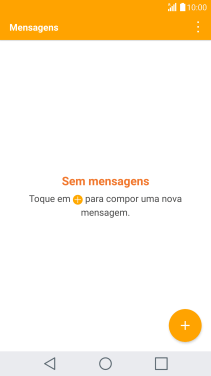1 Crie uma mensagem multimédia
Prima o ícone de mensagens.
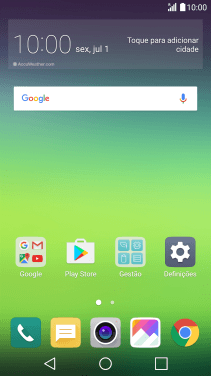
Prima o ícone de nova mensagem.
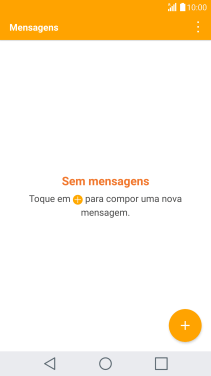
2 Escolha o destinatário
Prima a caixa de pesquisa e introduza as primeiras letras do nome do destinatário.
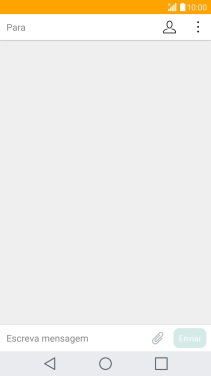
Prima o contacto pretendido.
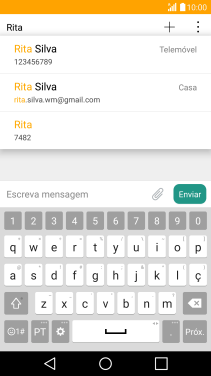
3 Escreva texto
Prima o campo de escrita e escreva o texto da sua mensagem multimédia.
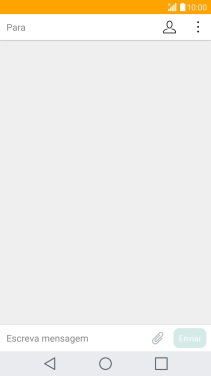
4 Insira uma imagem
Prima o ícone de anexo.
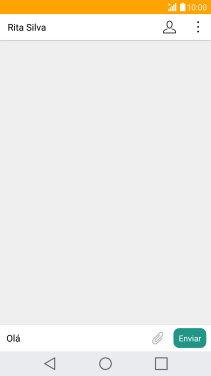
Prima Imagem.
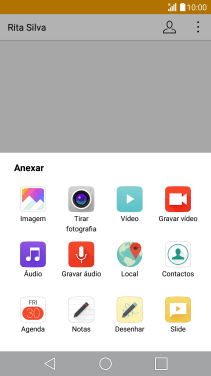
Deslize o dedo sobre o ecrã da esquerda para a direita.
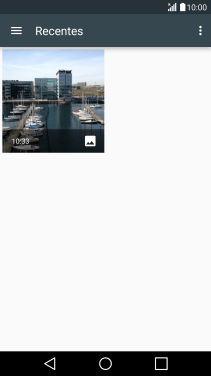
Prima Galeria e vá até à pasta pretendida.
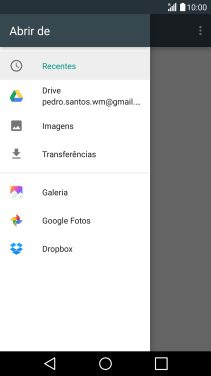
Prima a imagem pretendida.
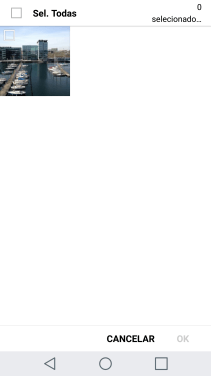
Prima OK
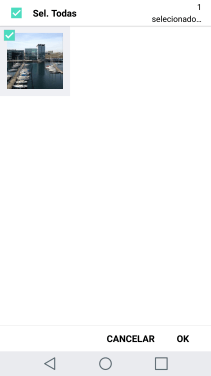
5 Insira um clipe de vídeo
Prima o ícone de anexo.
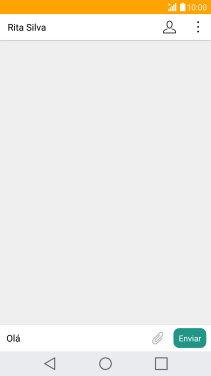
Prima Vídeo.
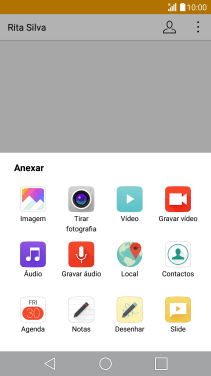
Deslize o dedo sobre o ecrã da esquerda para a direita.
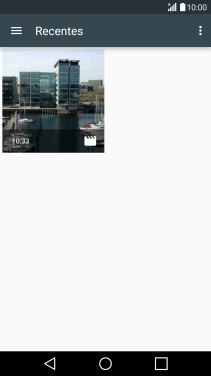
Prima Galeria e vá até à pasta pretendida.
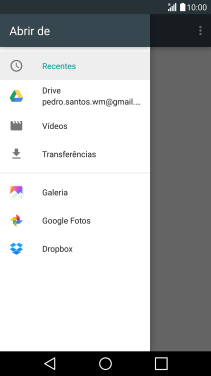
Prima o clipe de vídeo pretendido.
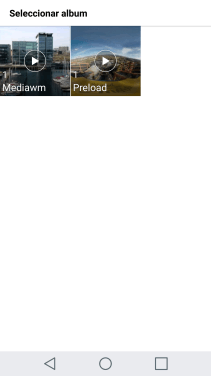
Prima OK.
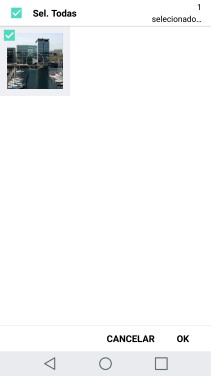
6 Insira um ficheiro áudio
Prima o ícone de anexo.
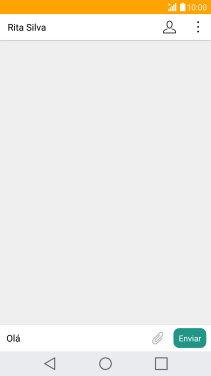
Deslize o dedo sobre o ecrã da esquerda para a direita.
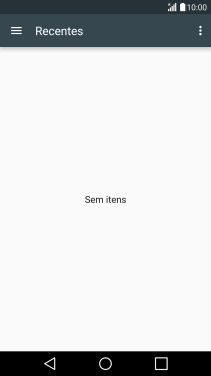
Prima Áudio e vá até à pasta pretendida.
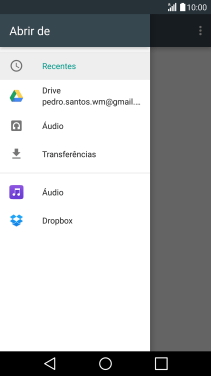
Prima o ficheiro de áudio pretendido.
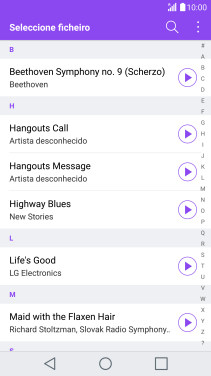
7 Envie a mensagem multimédia
Prima Enviar quando terminar de escrever a sua mensagem multimédia.
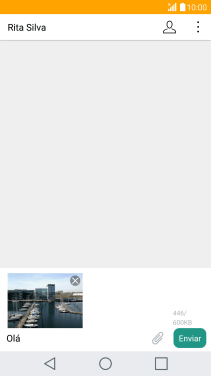
8 Volte ao ecrã inicial
Prima a tecla de início para terminar e voltar ao ecrã inicial.